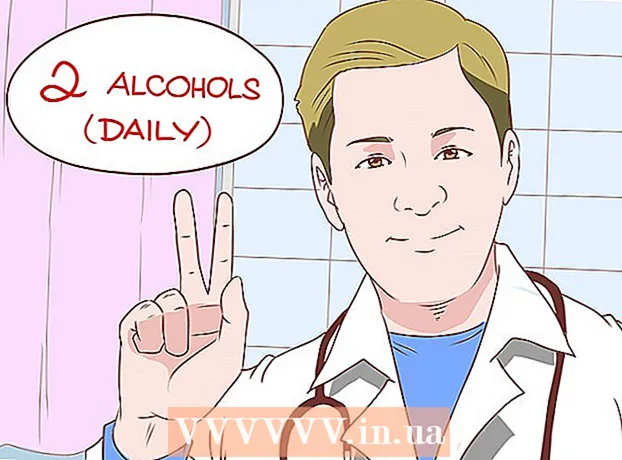Údar:
Helen Garcia
Dáta An Chruthaithe:
16 Mí Aibreáin 2021
An Dáta Nuashonraithe:
1 Iúil 2024

Ábhar
Is féidir le formáid scarbhileoige Microsoft Excel a bheith ina uirlis úsáideach agus feidhmchlár párolla d’fhostaithe á úsáid. Le cuidiú le húinéirí gnó an párolla a ríomh, d’fhorbair Microsoft teimpléad ar a dtugtar an Áireamhán Párolla le haghaidh Excel, ar féidir leat a íoslódáil agus a úsáid chun do bhuntáiste má tá Microsoft Excel suiteáilte agat ar do ríomhaire. Tá foirmlí agus feidhmeanna sa teimpléad atá curtha isteach sa leabhar oibre cheana féin, ina mbeidh ort sonraí párolla d’fhostaithe a iontráil. Ríomhann an teimpléad stugaí pá agus glanphá d’fhostaithe go huathoibríoch bunaithe ar na critéir a iontrálann tú.
Céimeanna
- 1 Íoslódáil teimpléad Excel párolla.
- Cliceáil ar an nasc Microsoft Office atá curtha ar fáil sa chuid Foinsí agus Naisc den alt seo chun nasc a fháil chun teimpléad párolla do Excel a íoslódáil.

- Ar shuíomh Gréasáin Microsoft Office, scrollaigh síos an leathanach agus cliceáil ar an nasc Íoslódáil Teimpléad Párolla sa rannán Teimpléad Íoslódála.

- Cliceáil an dronuilleog íoslódála glas ar dheis, ansin cliceáil ar an gcnaipe Glac tar éis duit Comhaontú Seirbhíse Microsoft a athbhreithniú.

- Cliceáil ar "Sábháil" nuair a fheictear bosca dialóige ag spreagadh duit an comhad a íoslódáil.

- Téigh go dtí an áit ar do ríomhaire áit ar mhaith leat an teimpléad ríofa párolla a shábháil agus cliceáil Sábháil. Sábhálfar an teimpléad ar do ríomhaire i bhfoirm chomhbhrúite.

- Cliceáil ar an nasc Microsoft Office atá curtha ar fáil sa chuid Foinsí agus Naisc den alt seo chun nasc a fháil chun teimpléad párolla do Excel a íoslódáil.
 2 Díphacáil an teimpléad ríofa párolla.
2 Díphacáil an teimpléad ríofa párolla.- Téigh go dtí an fillteán ar do ríomhaire áit ar shábháil tú an teimpléad agus oscail an comhad.
- Lean na leideanna chun an teimpléad a dhíphacáil. Osclófar an comhad go huathoibríoch in Excel.
- Ag brath ar chumais agus leagan chóras oibriúcháin do ríomhaire, molfar duit “Unpack” a chliceáil nó fóntais mar Winzip a úsáid chun an teimpléad a dhíphacáil.
 3 Sábháil cóip den teimpléad le húsáid mar do phárolla oibre.
3 Sábháil cóip den teimpléad le húsáid mar do phárolla oibre.- Fág do chúrsóir os cionn "File" i mbarra uirlisí Excel, ansin roghnaigh "Save As" chun cóip den teimpléad a shábháil mar leabhar oibre párolla.
- Brabhsáil chuig an bhfillteán ar do ríomhaire áit ar mhaith leat an comhad seo a chur le húsáid sa todhchaí agus ainm a iontráil don leabhar.
- Cliceáil ar "Sábháil" chun an próiseas um chruthú leabhar párolla a chríochnú.
 4 Párolla a ullmhú do do ghnó. Féadfaidh tú do leabhar oibre a oscailt in Excel.
4 Párolla a ullmhú do do ghnó. Féadfaidh tú do leabhar oibre a oscailt in Excel. - Comhlánaigh an bhileog "Faisnéis d'Fhostaithe". Ba chóir an bhileog seo a oscailt de réir réamhshocraithe. Iarrfar ort ainmneacha na bhfostaithe, a ráta pá, agus faisnéis chánach mar asbhaintí agus asbhaintí a iontráil.
- Comhlánaigh an bhileog "Áireamhán Párolla". Chun dul go dtí an bhileog seo, cliceáil ar an táb "Áireamhán Párolla" ag bun na fuinneoige Excel. Iarrfar ort faisnéis a iontráil ón mbileog ama; mar mhéid a d’oibrigh d’fhostaithe, an méid ragoibre, líon na n-uaireanta saoire agus saoire bhreoiteachta.
 5 Faigh rochtain ar thuarastail nó ar fháltais d’fhostaithe.
5 Faigh rochtain ar thuarastail nó ar fháltais d’fhostaithe.- Cliceáil ar an táb Stubs Pá Aonair, atá suite ag bun díreach taobh thiar den chluaisín Áireamhán Párolla. Tá foirmlí agus feidhmeanna sa bhileog oibre seo a bhaintear na sonraí a d’iontráil tú agus a thaispeánann iad i bhfoirm phárolla do gach fostaí.
Leideanna
- Má theastaíonn cúnamh uait chun an teimpléad seo a úsáid, cliceáil ar “Úsáid an Teimpléad Seo” sa chuid cabhrach atá suite ar thaobh na láimhe deise den bharra tascanna. Sa chaoi seo beidh tú in ann faisnéis chabhrach a fháil d’iarratas ar leith.